„PowerShell“ nuotolinis valdymas arba „ PSRemoting “ padeda vartotojams vykdyti komandas nuotoliniuose kompiuteriuose. Pagal numatytuosius nustatymus sistemoje „PSRemoting“ įjungta. Tačiau kartais jis neįjungtas sistemose. Kai PSRemoting įjungtas, komandos pirmiausia vykdomos vietinėje sistemoje, o tada siunčiamos į nuotolines sistemas. Mainais iš nuotolinio kompiuterio / sistemos rezultatas siunčiamas atgal į vietinį kompiuterį / sistemą.
Šiame įraše bus aprašytas būdas „PSRemoting“ įjungti „PowerShell“.
Kaip įjungti PSRemoting (vietiniu ir nuotoliniu būdu)?
Toliau pateikti metodai bus aptarti toliau pateiktame vadove:
1 būdas: įgalinkite PSRemoting vietinėje sistemoje
Įjungus „ PSRemoting “ vietiniame kompiuteryje nėra sudėtinga užduotis. Viskas, ko reikia, yra paleisti vieną komandą, kuri yra „ Įjungti-PSRemoting “ cmdlet. Norėdami gauti daugiau pagalbos, peržiūrėkite minėtus pavyzdžius.
1 pavyzdys: Įgalinkite PSRemoting vietinėje sistemoje, vykdydami komandą „Enable-PSRemoting“
Veikia tik „ Įjungti-PSRemoting ' cmdlet įjungs ' PSRemoting “, bet jis patikrins tinklą. Tikrinant tinklą gali atsirasti klaidų, kaip parodyta toliau:
Įjungti-PSRemoting
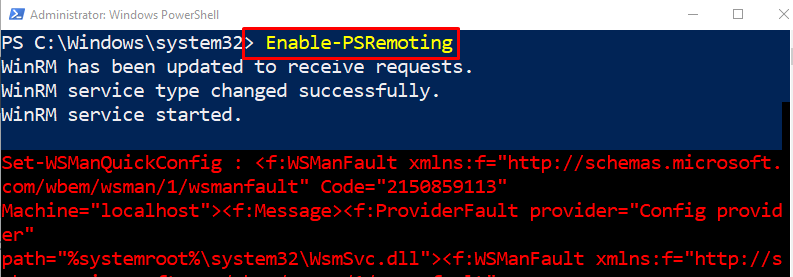
2 pavyzdys: praleiskite tinklo profilio patikrinimą įjungdami PSRemoting
Dabar, kai „ - SkipNetworkProfileCheck “ parametras bus pridėtas kartu su „ Įjungti-PSRemoting ' cmdlet, tinklo tikrinimas bus praleistas įjungus PSRemoting “. Tai reiškia, kad klaidų pranešimai nebus rodomi:
Įjungti-PSRemoting - SkipNetworkProfileCheck
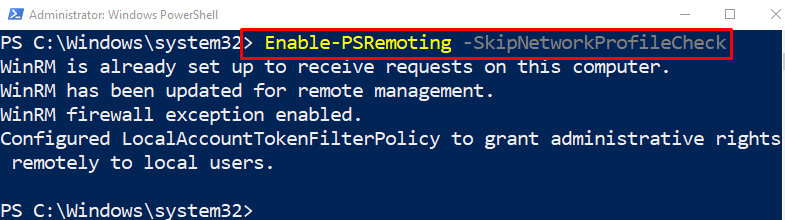
3 pavyzdys: Iš naujo įjunkite esamą PSRemoting
Jei „ PSRemoting “ jau įjungtas ir naudojant jį kyla problemų, tada jį galima iš naujo įjungti vykdant „ Įjungti-PSRemoting ' cmdlet kartu su ' -Jėga ' parametras:
Įjungti-PSRemoting -Jėga
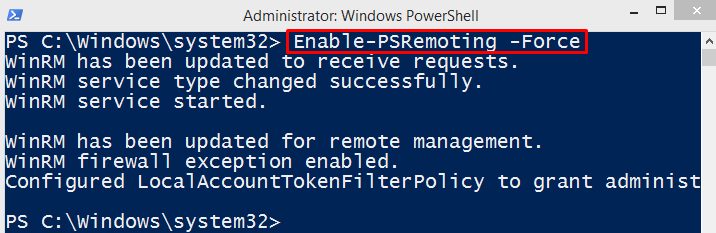
2 būdas: įgalinkite PSRemoting nuotolinėje sistemoje
Įjungus „ PSRemoting “ nuotolinėje sistemoje yra gana sudėtinga ir sudėtinga užduotis. Tačiau tai nėra neįmanoma. Norint įjungti PSRemoting nuotoliniame kompiuteryje, reikia įdiegti „ PsExec ' naudingumas.
1 veiksmas: įdiekite PsExec Utility
Įjungus „ PSRemoting “ nuotoliniame kompiuteryje reikalauja „ PsExec “ programinė įranga, kurią reikia įdiegti sistemoje. Dėl šios priežasties vykdykite nurodytą komandą:
Įdiegti-Modulis -Vardas psexec
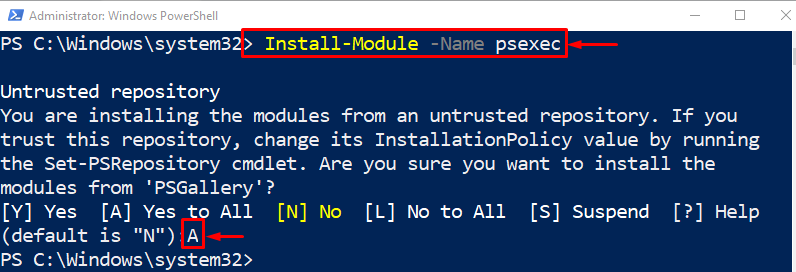
2 veiksmas: įjunkite PSRemoting nuotoliniame kompiuteryje
Įjungus „ PsExec ' paslaugų programa, įjunkite ' PSRemoting “ nuotoliniame kompiuteryje:
psexec.exe < Nuotolinis_kompiuterio_pavadinimas > -s powershell Enable-PSRemoting -Jėga
Pagal aukščiau pateiktą kodą:
-
- Pirmiausia parašykite „ psexec.exe “, po kurio nurodomas nuotolinio kompiuterio pavadinimas.
- Tada parašykite ' -s ' parametrą ir priskirkite jam reikšmę ' powershell “.
- Po to parašykite „ Įjungti-PSRemoting ' kartu su ' -Jėga ' parametras.
Tai buvo viskas apie PSRemoting įgalinimą vietiniuose ir nuotoliniuose kompiuteriuose.
Išvada
„ PSRemoting “ galima įjungti vietinėje sistemoje vykdant „ Įjungti-PSRemoting “ cmdlet. Kai esate nuotoliniame kompiuteryje, jis įgalinamas naudojant „ psexec.exe ' naudingumas. PSRemoting yra procesas, leidžiantis sistemos administratoriams paleisti komandas nuotoliniame kompiuteryje iš vietinio kompiuterio. Šiame įraše paaiškinta, kaip įjungti PSRemoting vietiniuose ir nuotoliniuose kompiuteriuose.